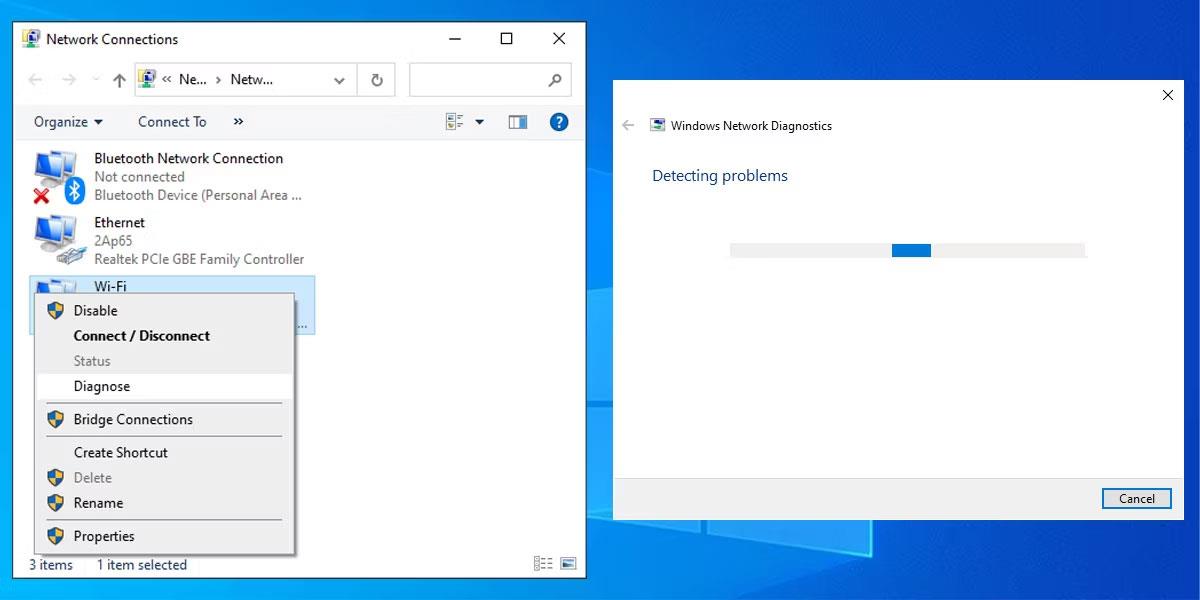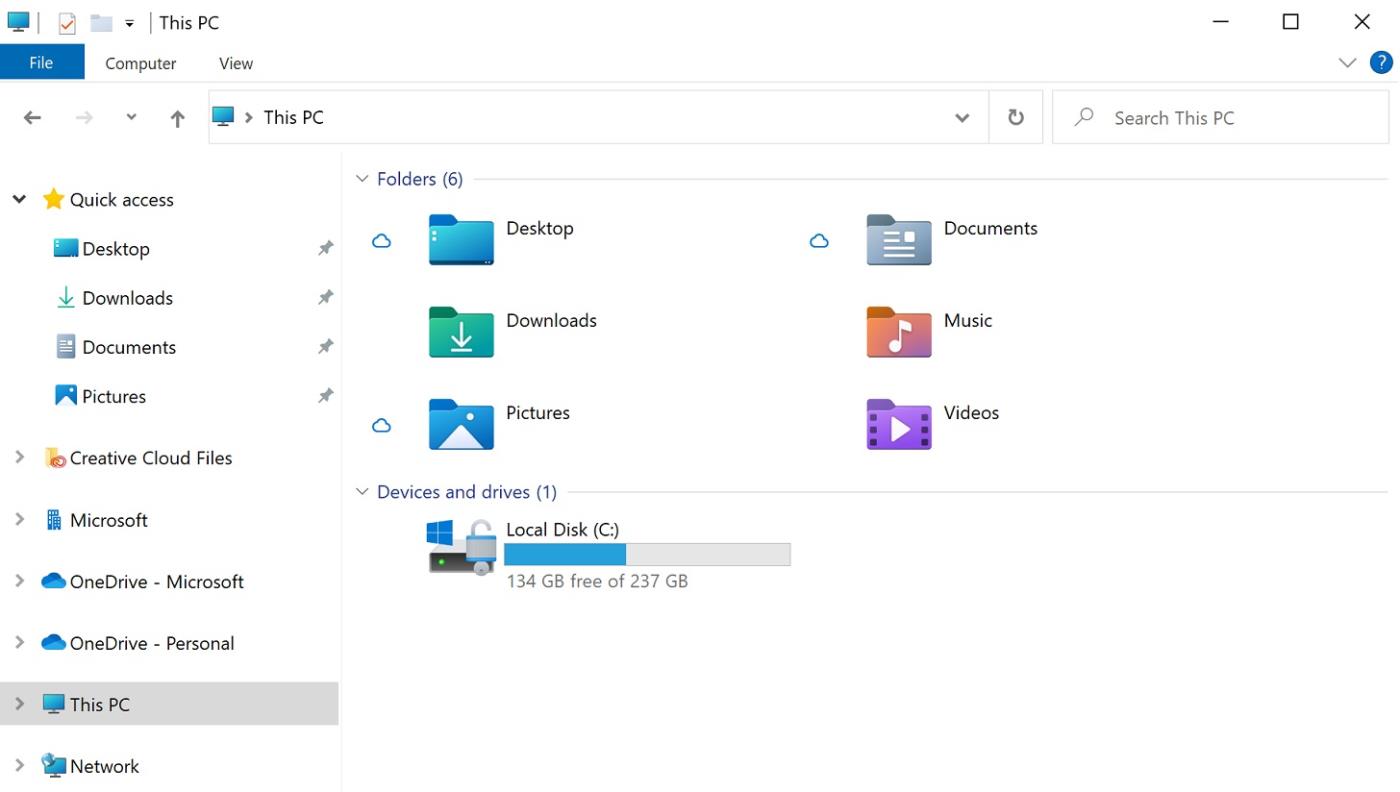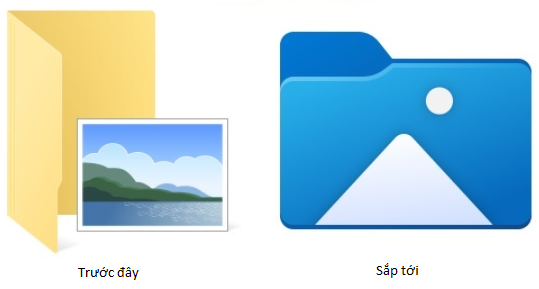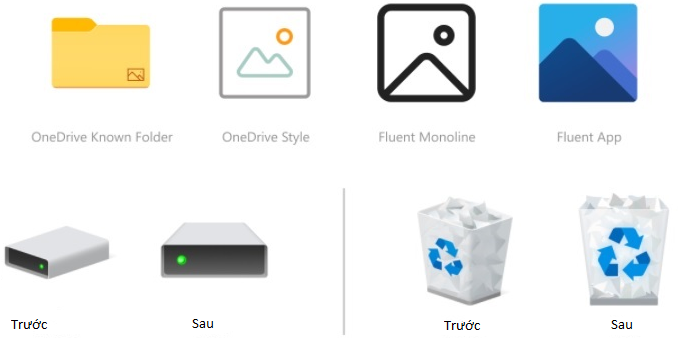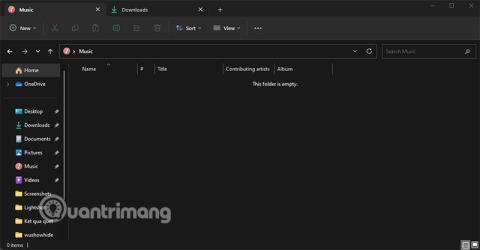„Microsoft“ puoselėja „Windows 10 Sun Valley“ versiją (vasario 21 d.) su meniu Pradėti, veiksmų centras bus atnaujintas, plytelės bus užapvalintais kampais ir daug kitų pakeitimų. Kaip „Windows 10 Sun Valley“ patobulinimų dalį „Microsoft“ taip pat planuoja pristatyti naujas „File Explorer“, šiukšliadėžės, atsisiuntimų, vaizdo įrašų, muzikos, dokumentų ir kelių kitų „ Fluent Design“ aplankų sąsajas .
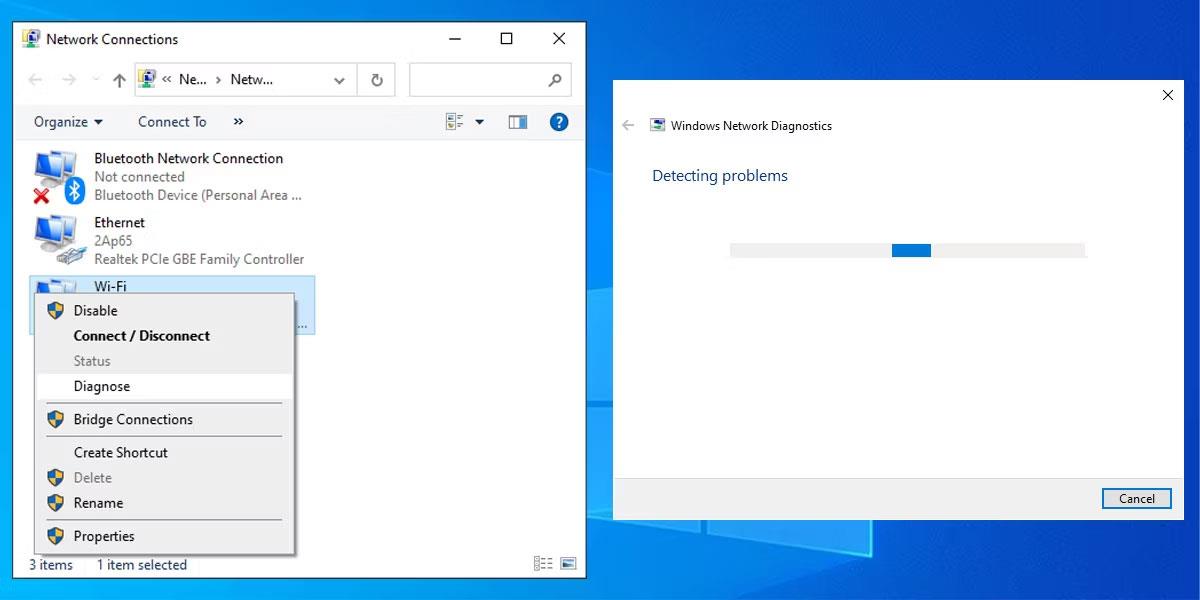
Naujos „Fluent Design“ stiliaus piktogramos, skirtos aplankams ir „Microsoft“ platformos programoms, buvo rastos peržiūros „Windows 10“ versijose. Kaip matote toliau pateiktoje ekrano kopijoje, „Microsoft“ išbando šias pertvarkytas dokumentų, atsisiuntimų, vaizdo įrašų, muzikos, šiukšlinės ir kitų aplankų piktogramas. „File Explorer“. Pagrindinė idėja – suteikti jiems „Fluent Design“ „paltą“ su daugiau spalvų.
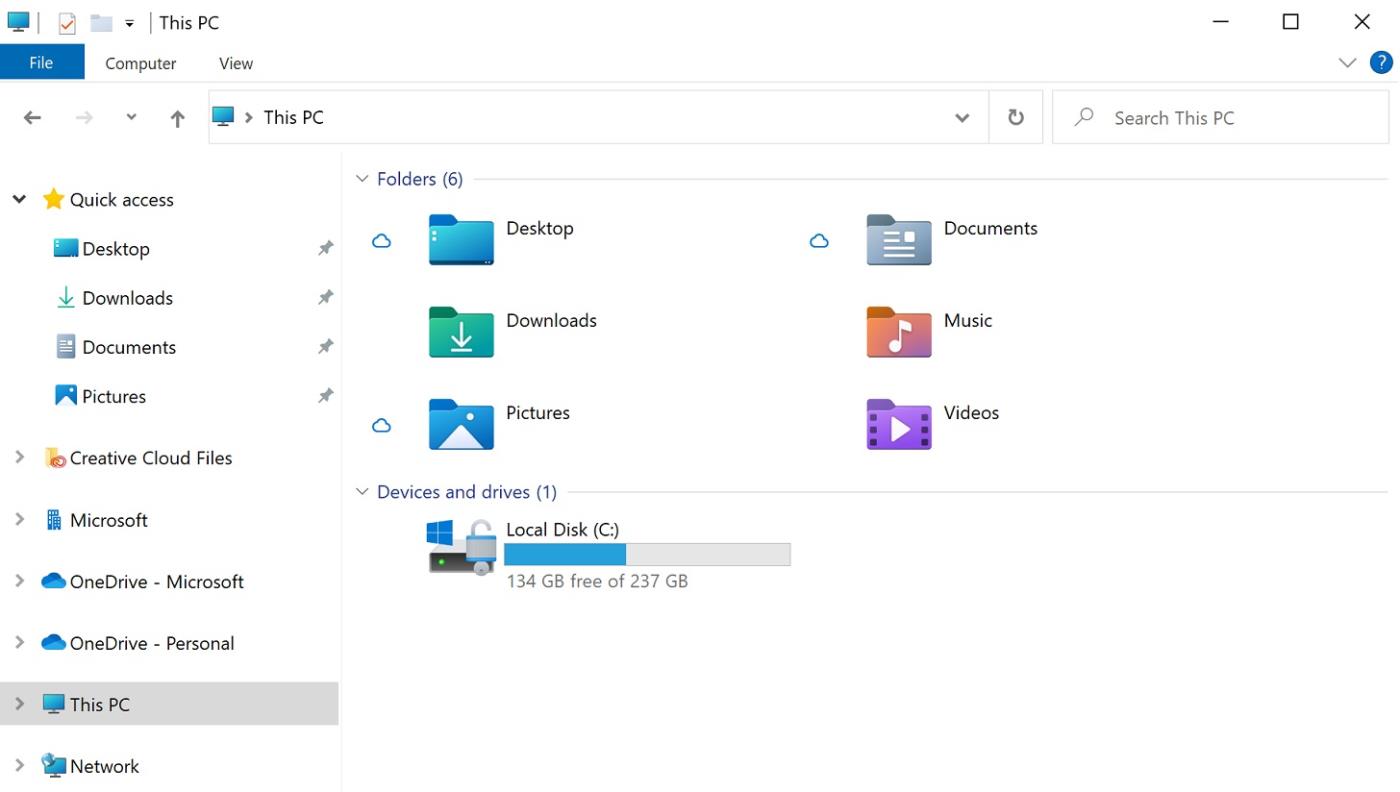
Verta paminėti, kad pagrindinė „File Explorer“ piktograma išlieka nepakitusi, nes ji buvo atnaujinta 2020 m. gegužės mėn. naujinimo metu. Tačiau, remiantis „Windowslatest“, artimiausiu metu gali būti pakeitimų.
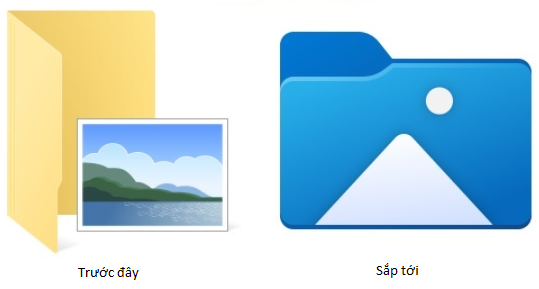
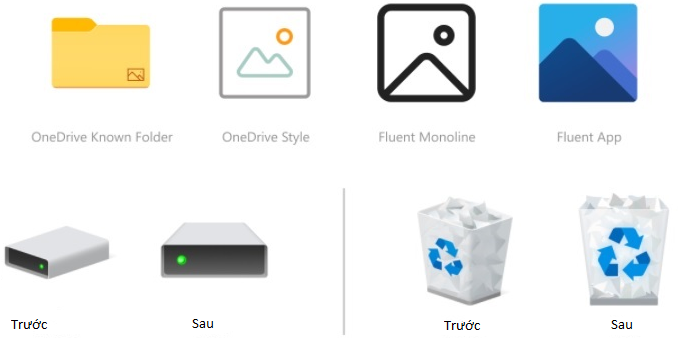
Šių metų pavyzdinis atnaujinimas yra tik nedidelė pradžia, naujos piktogramos bus išleistos visuomenei kartu su „Windows 10 21H2“ naujinimu, kuris turėtų būti išleistas antroje metų pusėje. 2021 m.
Šių metų sausį „Microsoft“ netyčia patvirtino, kad vėliau šiais metais bus suplanuotas „visapusiškas vizualinis Windows atnaujinimas“. Remiantis vidiniais šaltiniais, „Microsoft“ išbando daug naujų „Start Menu“ išdėstymų.
Gali būti, kad „Microsoft“ taip pat išbando naujas spalvingas piktogramas, skirtas kitoms senoms ir modernioms „Windows 10“ funkcijoms, kurių demonstracines versijas galite pamatyti artimiausiu metu.